Cómo ajustar los permisos de las aplicaciones en Android 11
Tu dispositivo se ha actualizado a Android 11. Todo funciona sin problemas, pero sabes que aún queda mucho por hacer. Considera esto: Android 11 te brinda un control mucho mayor sobre los permisos de las aplicaciones. El problema es que ya has instalado varias aplicaciones antes de actualizar a la versión 11. Eso significa que esas aplicaciones ya tienen permisos establecidos.

Por supuesto, Android 11 revocará los permisos de las aplicaciones que no uses durante algunos meses, con un pequeño detalle (más sobre esto en un momento). ¿Por qué esperar a esa eventualidad cuando puedes administrar los permisos de esas aplicaciones de inmediato, especialmente si les has dado acceso ilimitado a tu dispositivo?
Lo que necesitarás
Lo único que necesitarás para hacer esto es un dispositivo Android que ejecute la última versión de su sistema operativo (versión 11).
Cómo ajustar los permisos en Android 11
Para localizar el Administrador de permisos, abre la aplicación Configuración y luego toca Privacidad. En la ventana resultante, toca Administrador de permisos. Ahora deberías ver una lista de todos los servicios disponibles en tu dispositivo (Figura A).
Figura A
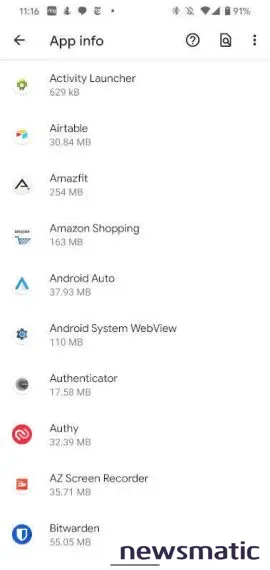
 Protección antivirus en línea: McAfee Clinic lleva la seguridad de tu PC al siguiente nivel
Protección antivirus en línea: McAfee Clinic lleva la seguridad de tu PC al siguiente nivelLocaliza y toca un servicio específico que deseas administrar. Por ejemplo, digamos que quieres administrar los permisos del servicio de ubicación. Toca Ubicación y verás una lista de todas las aplicaciones que tienen permiso para acceder al servicio. Verás tres categorías:
Permitido todo el tiempo
Permitido solo mientras se usa
Denegado
Desplázate por la lista y encuentra una aplicación que desees modificar. Toca esa entrada y luego puedes modificar el permiso para que sea uno de los siguientes:
Permitir todo el tiempo
 Cómo proteger tu computadora de los virus: métodos y consejos
Cómo proteger tu computadora de los virus: métodos y consejosPermitir solo al usar la aplicación
Pedir cada vez
Denegar
Toca el permiso que deseas que tenga la aplicación y luego retrocede en la lista de aplicaciones tocando la flecha izquierda en la esquina superior izquierda. Haz esto con cada aplicación para este servicio y modifica los permisos según tus necesidades. Cuando termines, sal de este servicio y pasa al siguiente.
Cómo habilitar la eliminación automática de permisos
¿Recuerdas el detalle que mencioné antes? Android 11 tiene una función bastante ingeniosa que eliminará automáticamente los permisos de una aplicación si no se usa durante unos meses. Sin embargo, esta función no viene habilitada de forma predeterminada para ninguna aplicación. Para usarla, debes habilitarla para cada aplicación de forma individual.
Esto es tan eficiente como una actualización de Windows 10. Sin embargo, pensé en esto y encontré la manera de hacerlo para ti. Lo mejor es revisar las aplicaciones instaladas, localizar las que no uses con mucha frecuencia y habilitar la función para ellas.
 ¡Defiéndete! Protege tu seguridad en línea contra amenazas críticas
¡Defiéndete! Protege tu seguridad en línea contra amenazas críticasPara hacer esto, abre la aplicación Configuración y ve a Aplicaciones y notificaciones. Desde allí, toca Ver todas las aplicaciones (donde X es el número de aplicaciones que tienes instaladas). En la ventana resultante, encuentra y toca una de las aplicaciones que uses con poca frecuencia. En la siguiente ventana, toca Permisos (Figura B).
Figura B
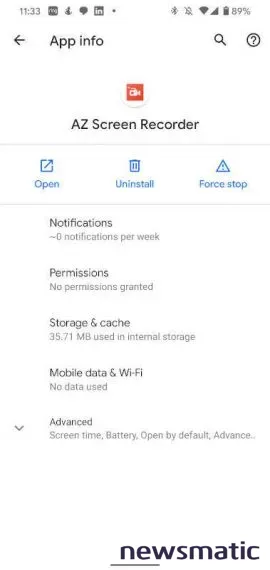
En la ventana de Permisos de la aplicación, activa el interruptor de Activar/Desactivar para Eliminar permisos si la aplicación no se usa, hasta que esté en la posición de Activado (Figura C).
Figura C
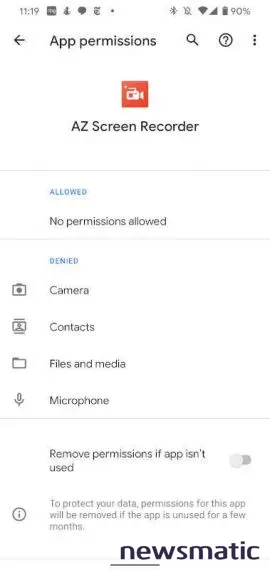
 Protege tus contraseñas con PAM: Tu aliado para la seguridad
Protege tus contraseñas con PAM: Tu aliado para la seguridadY eso es todo. Has habilitado tu primera aplicación para que, si no la usas durante unos meses (no sabemos cuántos meses exactamente), se eliminarán los permisos para esa aplicación. Esta es una buena manera de asegurarte de que esas aplicaciones que no usas con mucha frecuencia no puedan acceder a tus datos. Cuando vuelvas a usar una de esas aplicaciones, deberás otorgarle los permisos nuevamente.
Así es como puedes administrar los permisos de las aplicaciones en Android 11. Con un poco de tiempo y esfuerzo, puedes asegurarte de que ninguna de las aplicaciones instaladas tenga permisos que no debería tener. Protege tu dispositivo móvil y disfruta de una mayor privacidad y seguridad.

En Newsmatic nos especializamos en tecnología de vanguardia, contamos con los artículos mas novedosos sobre Seguridad, allí encontraras muchos artículos similares a Cómo ajustar los permisos de las aplicaciones en Android 11 , tenemos lo ultimo en tecnología 2023.

Artículos Relacionados